在CAD設計過程中,有些CAD圖形元素會被多次重復使用,這些常用的CAD圖形如果每次都需要重新設計和繪制的話,十分麻煩費時。所以,一般這種高頻使用的圖形,設計師會將其創建成CAD圖塊,方便多次調用。那么,CAD圖塊怎么創建呢?本文小編就來給大家分享一下浩辰CAD軟件中CAD圖塊創建的具體操作步驟吧!
1、在浩辰CAD軟件中打開圖紙文件后,選中需要做成圖塊的內容,輸入創建塊命令:B,點擊回車鍵,即可彈出【塊定義】對話框。如下圖所示:
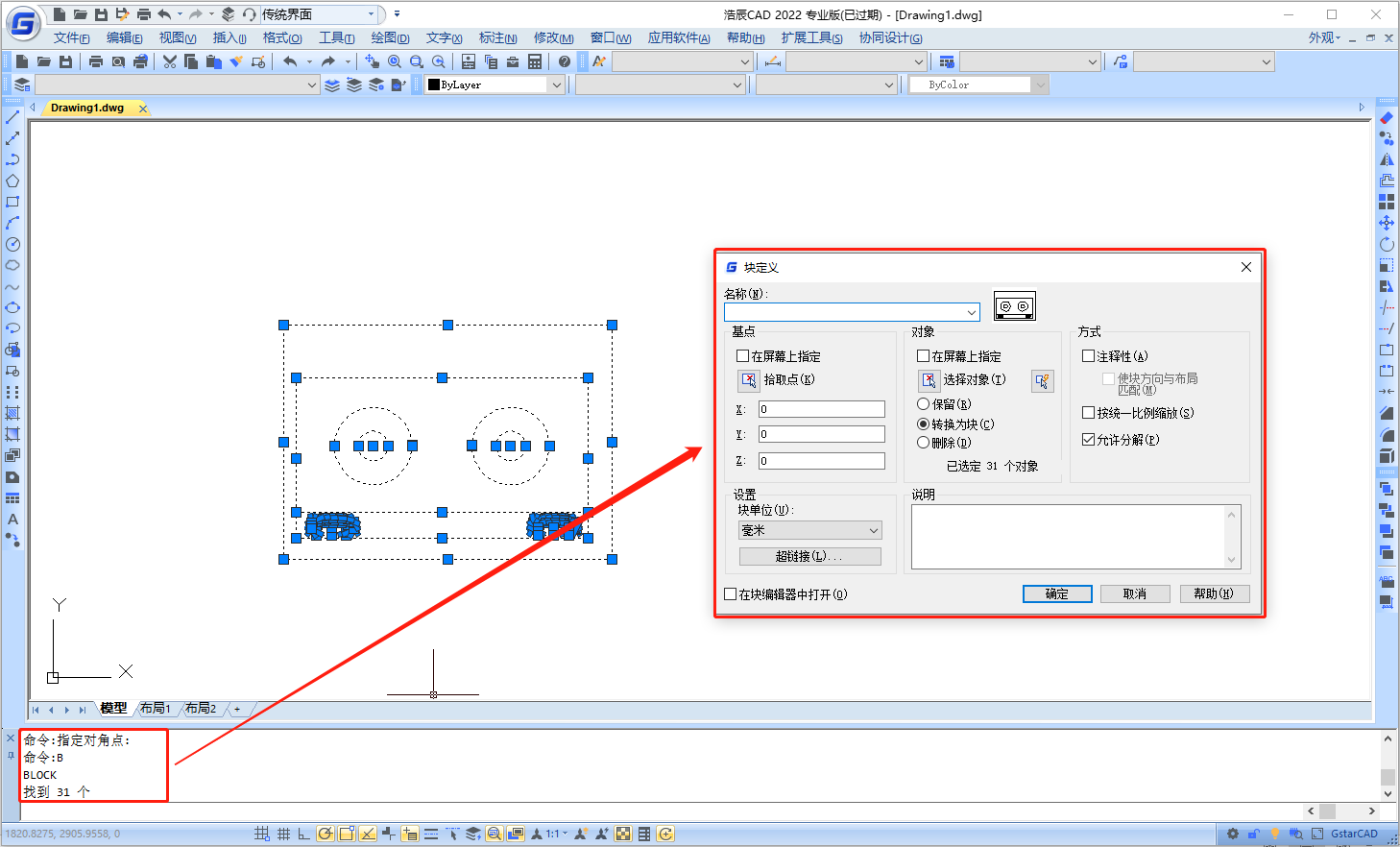
2、在【塊定義】對話框中,輸入CAD圖塊名稱,名稱要能準確描述塊的內容,不要隨便輸入“111”之類。
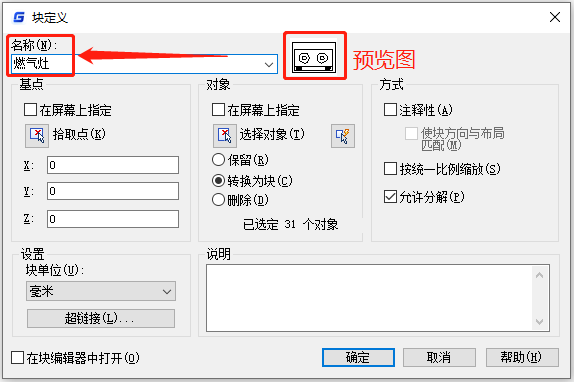
3、在【基點】一欄中點擊【拾取點】按鈕,會暫時關閉【塊定義】對話框,根據提示在當前圖形中指定CAD圖塊的插入基點。如下圖所示:
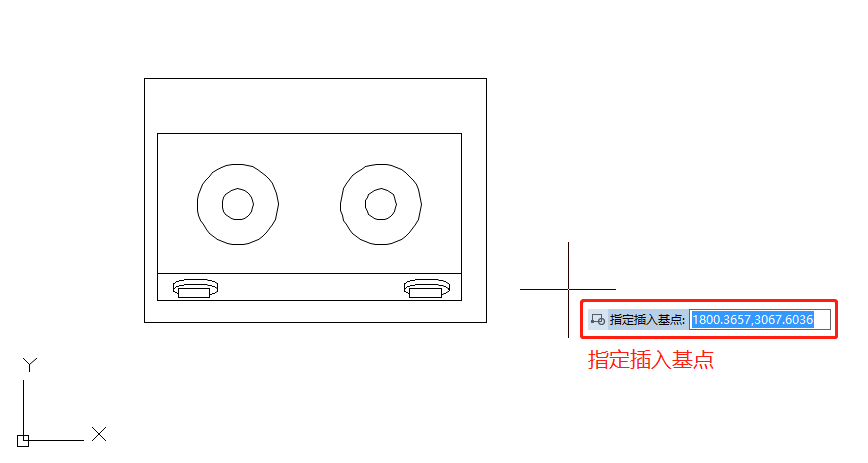
4、在【對象】一欄中勾選【轉換為塊】,這樣選取的圖形就會轉換為CAD圖塊了。如下圖所示:
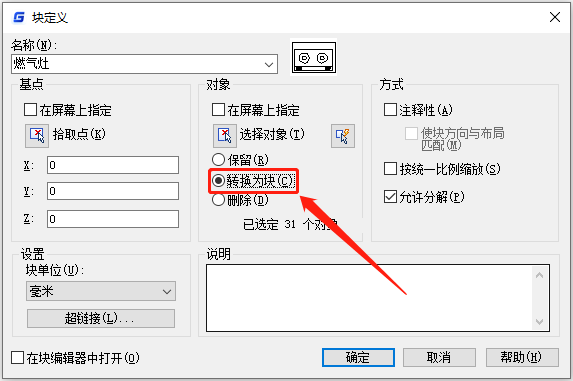
5、最后點擊【確定】按鈕即可完成CAD圖塊創建。此時選中圖形將成為一個整體,特性欄中顯示其為【塊參照】。如下圖所示:
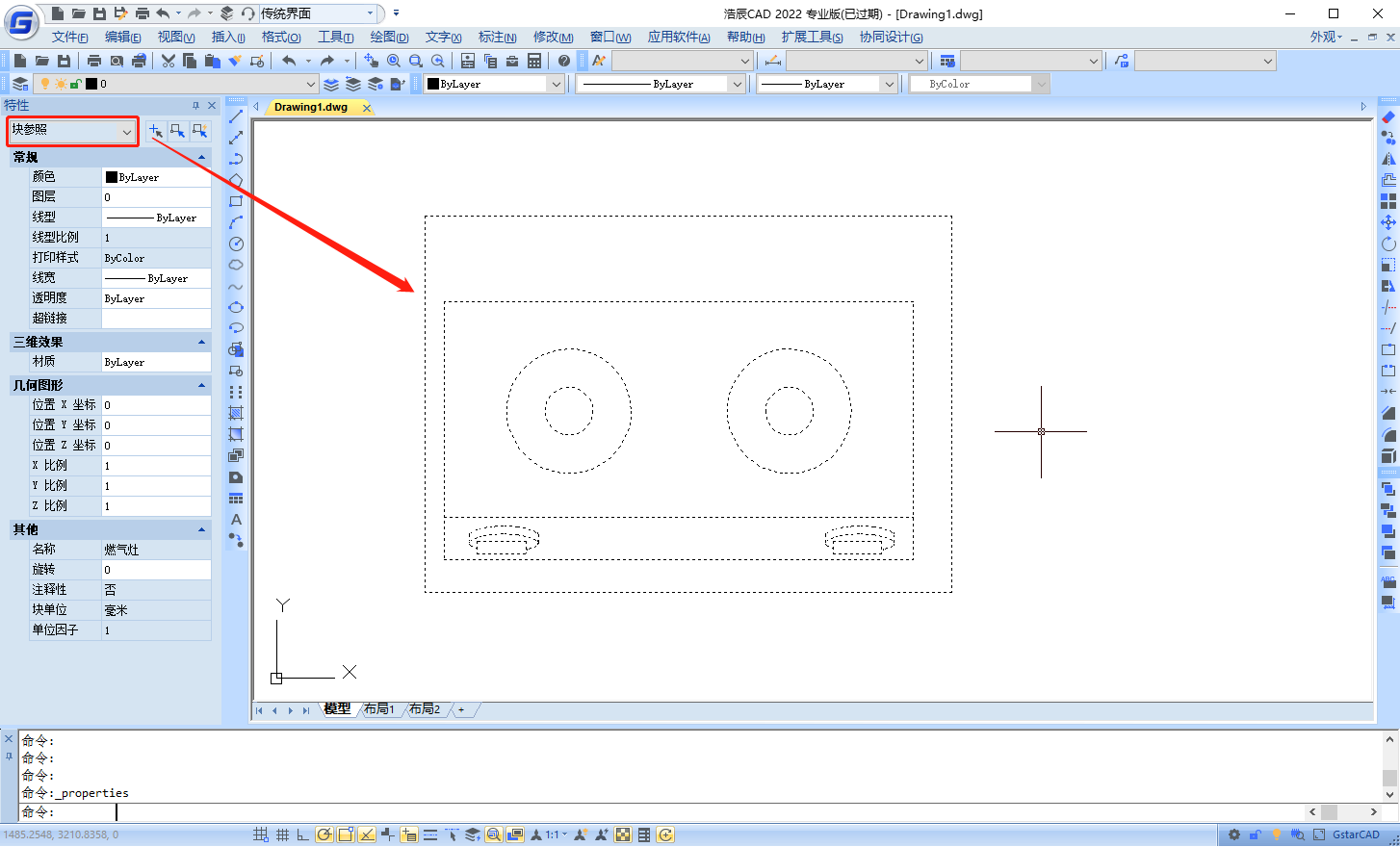
本文小編給大家分享了浩辰CAD軟件中創建CAD圖塊的詳細操作步驟,是不是很簡單呢?后續的CAD教程文章中小編會給大家分享更多CAD實用技巧,對此感興趣的小伙伴可以持續關注浩辰CAD軟件官網教程專區哦!

2023-10-18

2023-09-14

2023-06-13

2023-05-16

2023-03-29

2022-11-21

2022-08-16

2022-08-11

2022-08-03

2022-08-02
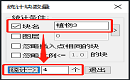
2022-07-12

2022-06-23
